- KOPADEEP
Article
10:57, 02.09.2024
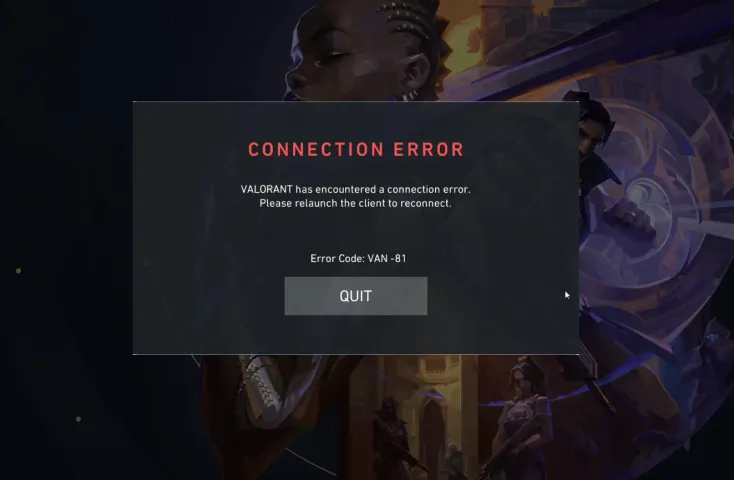
A nossa equipa editorial tem partilhado frequentemente informações sobre vários erros e como corrigi-los no Valorant. Hoje vamos discutir outro problema comum relacionado à conexão a uma sessão de jogo. Perguntas como "O que é o erro Valorant VAN 81 e como corrigi-lo?" estão aparecendo cada vez mais em plataformas como o Reddit. Reunimos respostas a essas perguntas para você.
Neste artigo, encontrará respostas para as seguintes perguntas:
- O que é o Erro VAN 81?
- As principais causas do Erro VAN 81
- Como corrigir o Erro VAN 81
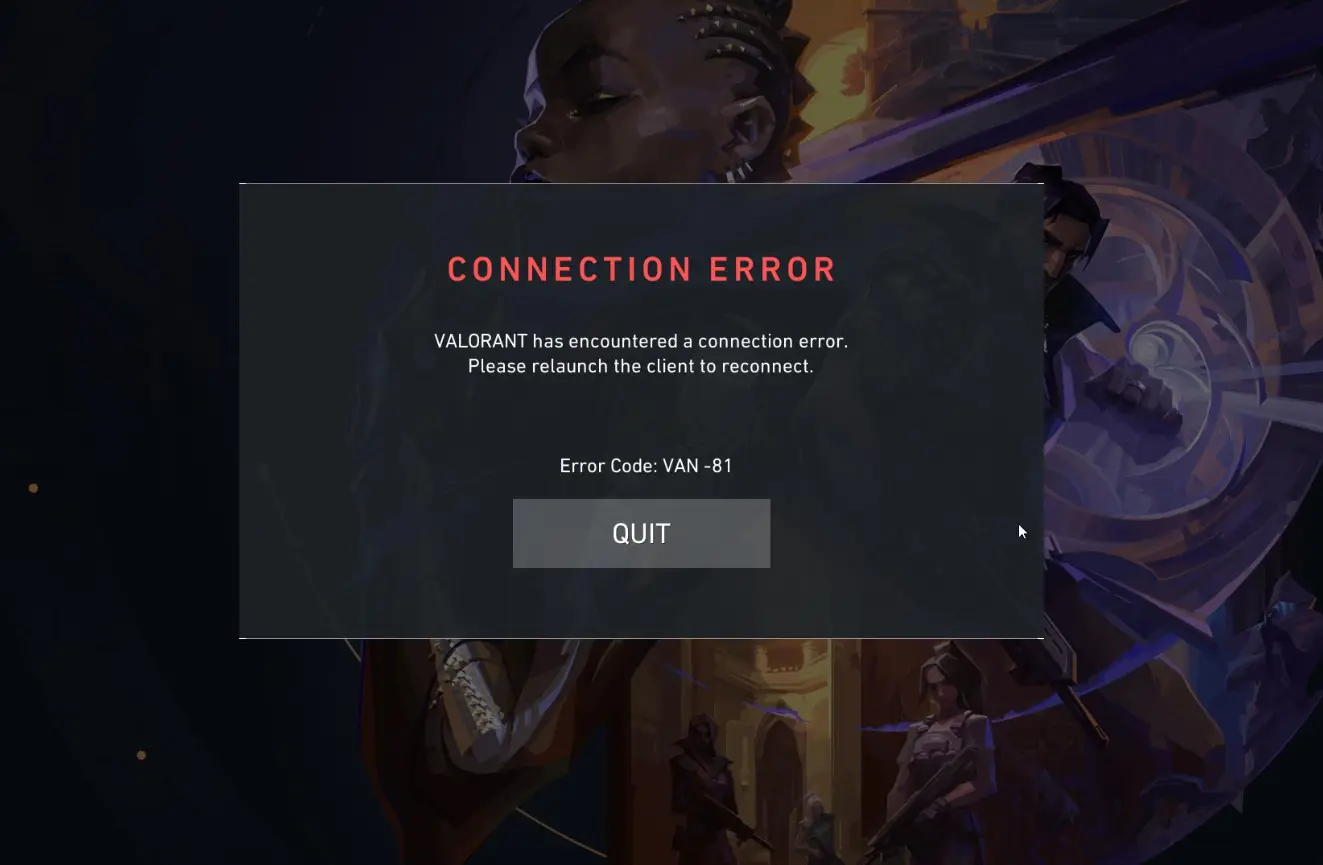
O que é um erro VAN 81?
VAN 81 é um código de erro no Valorant que normalmente indica um problema com o Riot Vanguard, o sistema anti-cheat que corre em paralelo com o jogo. Esse sistema é necessário para rodar quase todos os jogos da Riot, pois garante um ambiente de jogo justo. No entanto, apesar de sua eficácia, os jogadores frequentemente encontram vários problemas diretamente relacionados a esse programa. Um erro VAN 81 geralmente indica que o Vanguard não foi inicializado corretamente ou está em conflito com outro processo ou software do sistema.
As principais causas do código de erro Valorant VAN 81
Vários factores podem levar ao erro VAN 81:
- Instalação incompleta ou corrompida do Vanguard: se o Vanguard foi instalado incorretamente ou foi corrompido, ele pode não funcionar corretamente, levando ao erro VAN 81.
- Software conflitante: alguns programas, especialmente aqueles com acesso profundo ao sistema (por exemplo, outros softwares anti-cheat ou programas antivírus), podem interferir no Vanguard, impedindo que ele seja iniciado corretamente.
- Windows ou drivers desatualizados: usar uma versão desatualizada do Windows ou drivers antigos pode causar problemas de compatibilidade, resultando potencialmente no erro VAN 81.
- Problemas de integridade do sistema: arquivos de sistema corrompidos ou configurações incorretas do sistema operacional também podem ser a fonte do problema.


Valorant VAN 81
Agora que conhecemos as causas, vamos ver como resolver o problema. Aqui está um guia passo a passo para resolver o erro VAN 81:
1. Reiniciar o computador Tal como acontece com muitos outros erros no Valorant, reiniciar o dispositivo pode resolver o problema, reiniciando os processos que entram em conflito com o sistema antifraude do Vanguard.
2. Reinstalando o Riot Vanguard Se reiniciar o aplicativo não ajudar, tente reinstalar o Vanguard. Aqui estão os passos simples para fazer isso:
- Pressione Windows + R, digite appwiz.cpl e pressione Enter.
- Encontre "Riot Vanguard" na lista de programas instalados, clique com o botão direito e selecione "Desinstalar".
- Após a desinstalação, inicie o Valorant. O jogo solicitará que você reinstale o Vanguard.
- Siga as instruções para reinstalar o Vanguard e reinicie seu computador.

3. Atualizar o Windows e os controladores Outro passo importante é atualizar o sistema operativo e os controladores. O Riot Vanguard requer software atualizado para oferecer a melhor proteção contra fraudadores; no entanto, esses requisitos podem, às vezes, levar a um erro VAN 81 no Valorant. Aqui está um guia rápido para atualizar seu sistema com apenas alguns cliques:
- Vá para Configurações > Atualização e Segurança > Windows Update.
- Clique em "Verificar atualizações" e instale todas as atualizações disponíveis.
- Atualize seus drivers de gráficos e rede visitando o site do fabricante ou usando uma ferramenta de atualização de driver.
4. Desativar software incompatível
Por vezes, o nosso sistema pode interpretar mal o trabalho do anti-cheat Vanguard, o que leva ao código de erro VAN 81 para os jogadores do Valorant. Para resolver este problema, desactive temporariamente ou desinstale programas que possam entrar em conflito com o Vanguard. Estes podem incluir outros programas anti-cheat, software anti-vírus ou quaisquer ferramentas de segurança.
De seguida, apresentamos várias soluções para cada um destes casos:
Definir o serviço VGC para iniciar automaticamente
- Use a combinação de teclas Win + R para abrir a caixa de diálogo "Executar".
- Digite services.msc e pressione Enter.
- Na lista "Serviços", encontre o item chamado vgc.
- Clique com o botão direito nele e selecione "Propriedades".
- No campo "Tipo de inicialização", escolha "Automático".
- Se o serviço não estiver em execução no momento, clique no botão "Iniciar" e confirme as alterações clicando em "OK".

Adicionar um serviço VGC às excepções da firewall
- Abra o Painel de controle e vá para Sistema e segurança > Firewall do Windows Defender.
- Selecione a opção "Permitir um aplicativo ou recurso pelo Firewall do Windows Defender".
- Clique no botão "Alterar configurações".
- Na lista, encontre vgc e certifique-se de que as caixas de seleção estejam selecionadas para redes privadas e públicas.
- Se o vgc não estiver listado, clique em "Permitir outro aplicativo", encontre o arquivo executável do VGC e adicione-o às exceções.

Adicionar o serviço VGC às excepções do antivírus
- Abra seu antivírus ou software de segurança.
- Nas configurações, encontre a seção responsável por "Exclusões" ou "Exceções".
- Adicione Riot Vanguard (VGC) à lista de exclusões.
5. Contactar o suporte da Riot

Às vezes, os problemas que parecem estar relacionados ao nosso dispositivo podem, na verdade, estar no lado da Riot. Não hesites em contactar o apoio ao cliente para obteres mais informações. Mesmo que não consiga resolver o problema sozinho ou com a ajuda do nosso guia, a equipa de apoio da Riot Games está sempre pronta para o ajudar com o seu problema Valorant error code 81.
Conclusão
O erro VAN 81 no Valorant é frequentemente associado a problemas com o Riot Vanguard, mas pode ser resolvido com alguns passos simples. Seguindo as instruções deste guia, você poderá voltar ao jogo e continuar jogando com amigos ou sozinho, dependendo de suas habilidades. Lembre-se de que manter seu software e drivers de sistema atualizados e evitar aplicativos conflitantes ajudará a evitar esse erro no futuro.
Comentários
Próximos jogos notáveis
Últimas artigos de destaque







Ainda não há comentários! Seja o primeiro a reagir